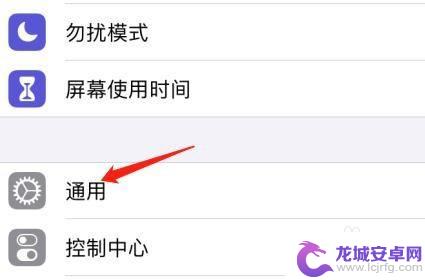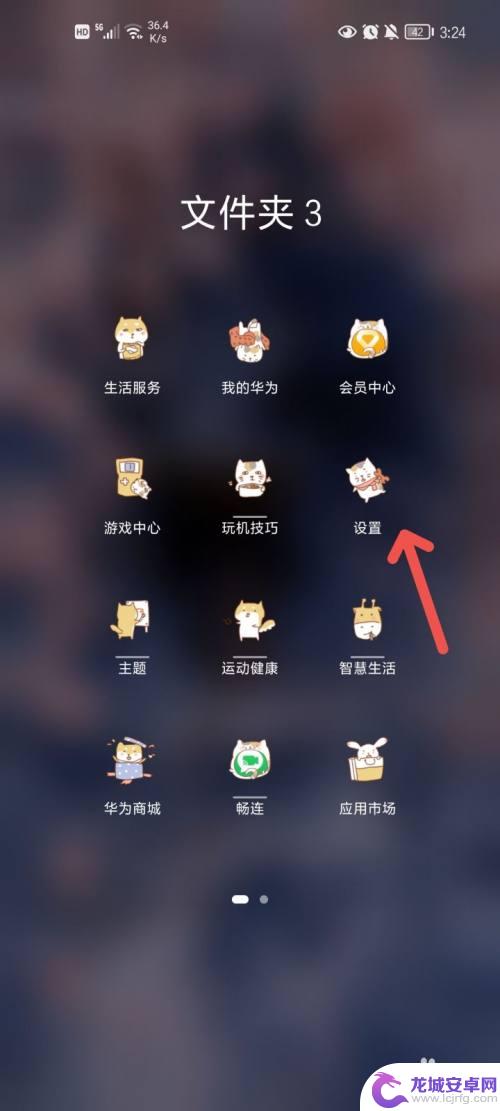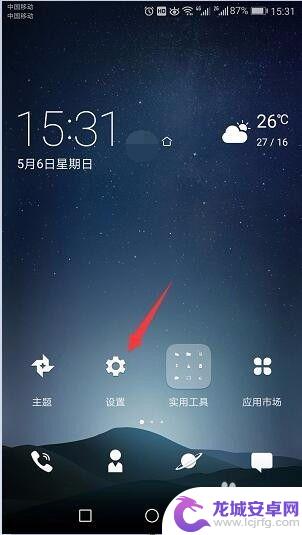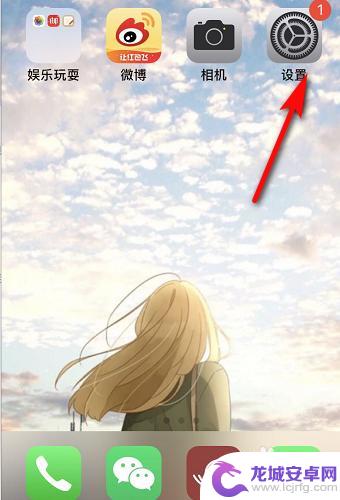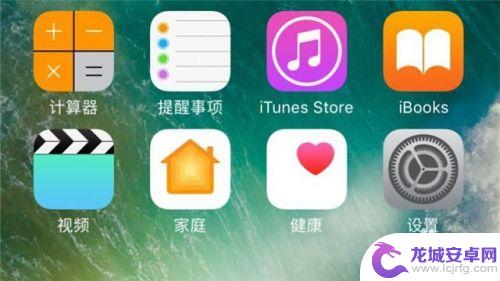苹果手机怎么查询运行内存 iPhone手机运行内存查看教程
苹果手机作为当今最受欢迎的智能手机之一,其性能和功能一直备受关注,在日常使用中了解和掌握手机的运行内存情况对于提升手机的运行速度和流畅度至关重要。如何查询苹果手机的运行内存呢?本文将为大家介绍一种简单的方法,帮助大家轻松查看iPhone手机的运行内存。无论是对于普通用户还是对于手机爱好者来说,这都是一篇值得阅读的指南。
iPhone手机运行内存查看教程
方法如下:
1.第一步:打开“APP Store”,如下图所示。
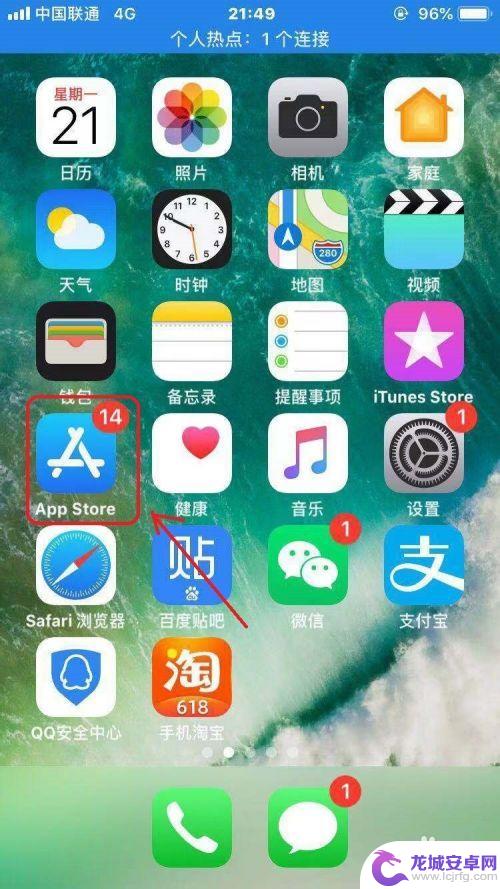
2.第二步:搜索“手机硬件管家”,然后点击“获取”。如下图所示。
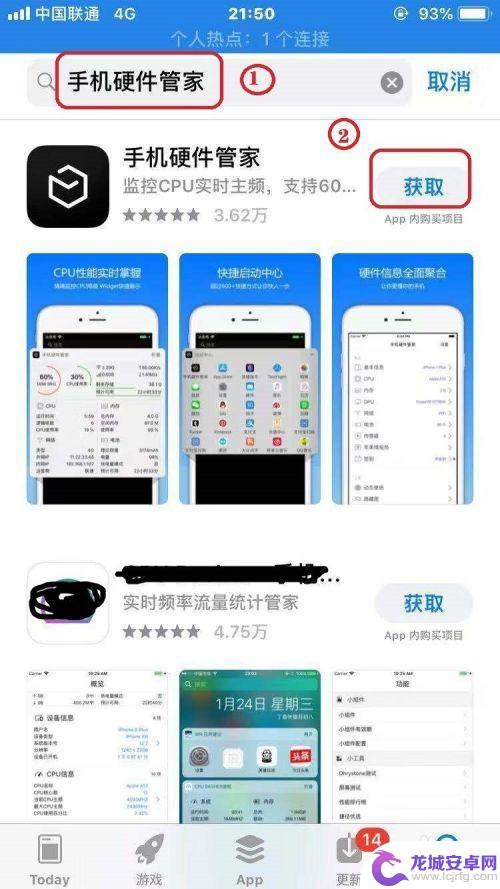
3.第三步:输入你的ID秘钥,等待下载完成,如下图所示。
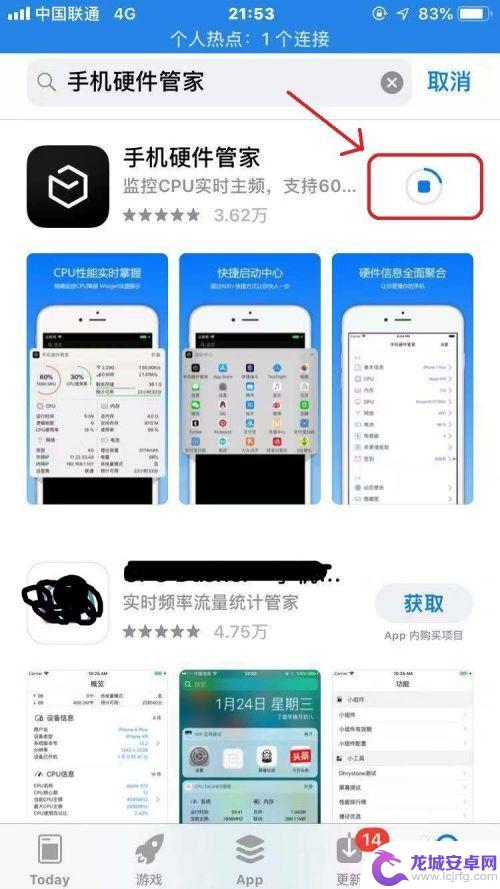
4.第四步:下载完成后,打开“手机硬件管家”。如下图所示。
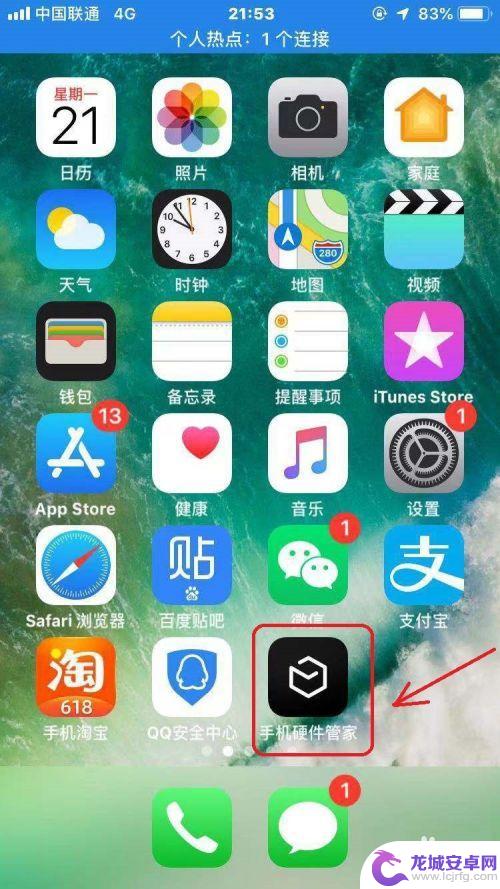
5.第五步:点击“内存”,如下图所示。
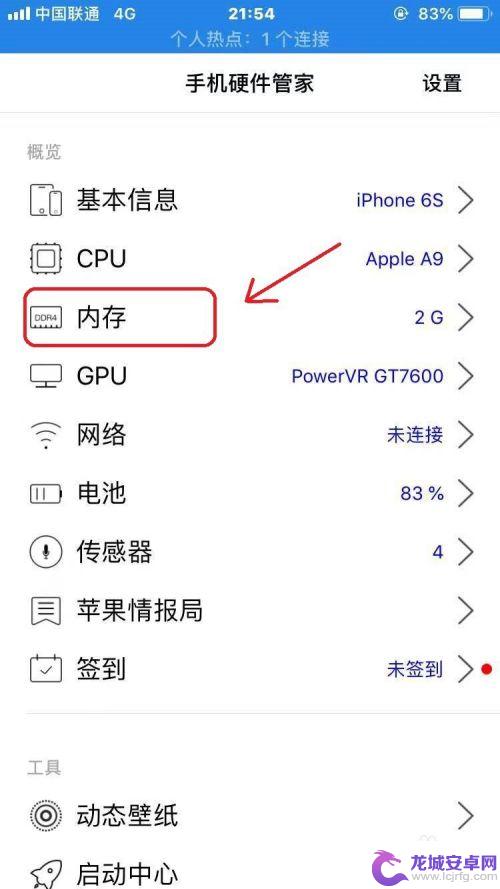
6.第六步:页面中的总内存即为手机的运行内存,如下图所示。
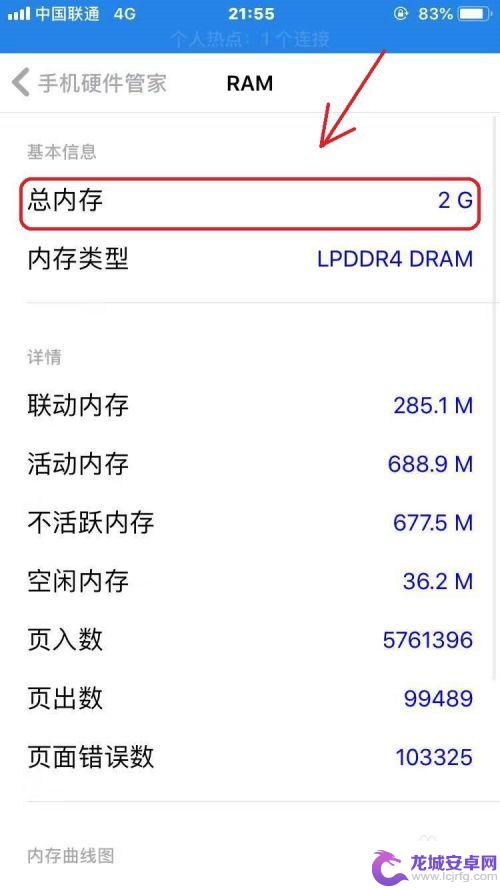
以上是关于如何查询苹果手机的运行内存的全部内容,如果还有不清楚的用户,可以参考以上小编提供的步骤进行操作,希望对大家有所帮助。
相关教程
-
iphone怎么查看内存 iPhone内存使用情况查看方法
在日常使用中iPhone的内存占用情况是一个关键的参数,它直接影响着设备的运行速度和性能,了解如何查看iPhone的内存使用情况是非常重要的。幸运的是iPhone提供了简单方便...
-
如何随时查看手机运存大小 安卓手机的运行内存查看教程
如今,手机已成为人们生活中不可或缺的工具,但随着我们在手机上安装的应用程序越来越多,手机的运存大小成为一个不容忽视的问题,运存大小直接影响手机的运行速...
-
在哪看手机内存用了多少 如何检查电脑还有多少可用内存
现代人离不开手机和电脑,而内存则是这两者运行的关键,我们时常听到人们抱怨手机卡顿或电脑运行缓慢,往往是因为内存不足所致。如何知道手机使用了多少内存,以及...
-
在哪看手机内存 怎么查看手机内存使用情况
在如今的信息时代,手机已经成为了我们生活中不可或缺的一部分,随着手机功能的不断扩展和应用程序的日益增多,手机内存的使用情况变得越来越重要。我们常常会遇到手机运行...
-
苹果手机灰色内存 如何清理iPhone灰色缓存
iPhone手机灰色内存是指系统或应用程序在运行过程中产生的临时数据和缓存文件,长时间积累会占用手机的存储空间,影响手机的运行速度和性能,清理iPhone灰色缓存是一种有效的方...
-
苹果在哪看手机内存 如何查看苹果手机内存的使用情况
对于苹果手机用户来说,了解手机内存的使用情况是非常重要的,我们常常会遇到手机卡顿、应用无法正常运行等问题,而这些问题很可能与手机内存的使用有关。如何查看苹果手机内存的使用情况呢...
-
如何用语音唤醒苹果6手机 苹果手机语音唤醒功能怎么开启
苹果6手机拥有强大的语音唤醒功能,只需简单的操作就能让手机立即听从您的指令,想要开启这项便利的功能,只需打开设置,点击Siri和搜索,然后将允许Siri在锁定状态下工作选项打开...
-
苹果x手机怎么关掉 苹果手机关机关不掉解决方法
在我们日常生活中,手机已经成为了我们不可或缺的一部分,尤其是苹果X手机,其出色的性能和设计深受用户喜爱。有时候我们可能会遇到一些困扰,比如无法关机的情况。苹果手机关机关不掉的问...
-
如何查看苹果手机详细信息 苹果手机如何查看详细设备信息
苹果手机作为一款备受瞩目的智能手机,拥有许多令人称赞的功能和设计,有时我们可能需要查看更详细的设备信息,以便更好地了解手机的性能和配置。如何查看苹果手机的详细信息呢?通过一些简...
-
手机怎么把图片保存到u盘 手机照片传到U盘教程
在日常生活中,我们经常会遇到手机存储空间不足的问题,尤其是拍摄大量照片后,想要将手机中的照片传输到U盘中保存是一个很好的解决办法。但是许多人可能不清楚如何操作。今天我们就来教大...